|
Win7如何安装kx3552驱动呢?相信还有部分小白用户不清楚这一操作,对此今天小编精心准备了关于Win7安装kx3552驱动的操作教程,这个步骤教程还是比较简单的,照着做就行啦,感兴趣的小伙伴们快来看看吧。
具体操作如下:
1、先卸载之前的驱动。点所有程序—kx Audio Driver--uninstall kX Project audio driver进行卸载 卸载后重启
2、关闭杀软和禁用Windows Defender服务左下角任务栏处右键“运行”输入services.ms,弹出“服务”窗口,在名称一栏中找到WindowsDefender,右击,选“属性”,启动类型中选择“禁用”,确定
3、安装【1.Vcredist2012_x86】
4、设置【2.Kx3552-Full主驱动】以管理员身份运行 不要重新启动
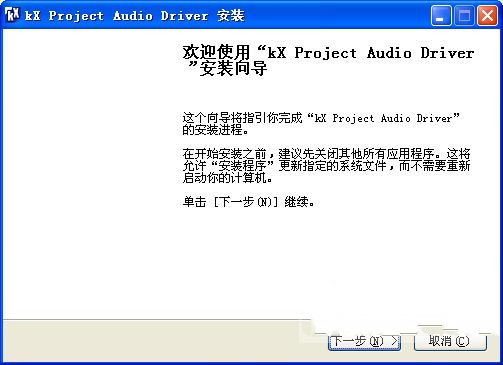
5、将C:Program FileskX Project下面的kx.inf和kx.sys复制到系系统盘的windows和windows下的system32目录下。
6、打开控制面版,打开设备管理器。点多媒体音频管理器,右键,点更新驱动程序软件点浏览计算机以查找驱动程序软件,点从计算机的设备驱动程序列表中选择(L)点从磁盘安装(H)选系统winowssystm32目录下kx.inf文件不要重新启动
7、修改启动项路径 右键【kX3552startupfor win7 8x server2012】点安装 或者开始菜单——搜索栏输入regedit,打开注册表,找到HKEY_LOCAL_MACHINESOFTWAREMicrosoftWindowsCurrentVersionRun,右侧显示kX Mixer,双击它,在路径上添加“ (x86)”,注意括号前有个空格,数字和字母都是在英文状态下输入,如果不会,直接复制双引号里面的粘贴过去,确定在退出 。
8、点开始 运行【kX Mixer (32-bit)】 复制驱动插件包下所有文件到C:ProgramFileskX Project运行 注册 否则你的驱动移动位置 系统就不能调用 切记
9、以管理员身份运行【ufxsetup.52】 复制C:Program FileskX Audio DriverUFX里面的ufx.kxl ufxrc.dll两个文件到windows下的system32目录下不能调用EQp5的原因
10、设置右下角小喇叭 ,播放,默认的6/7把第一个改为默认,通信默认是其他音量减80.改为,不执行任何操作。安装驱动就已经完成了。
Win7安装kx3552驱动的操作教程到这里就全部结束了,希望对你有所帮助。
|